ACDSee中压缩图片大小的方法教程
时间:2023-08-30 16:35:53作者:极光下载站人气:134
acdsee是一款非常好用的图片处理软件,很多小伙伴都在使用。如果我们需要在ACDSee中调整图片大小,小伙伴们知道具体该如何进行操作吗,其实操作方法是非常简单的,只需要进行几个非常简单的操作步骤就可以了,小伙伴们可以打开自己的ACDSee这款软件后跟着下面的图文步骤一起动手操作起来,看看效果。如果小伙伴们还没有ACDSee这款软件,可以在本教程末尾处进行下载和安装,方便后续需要的时候可以快速打开进行使用。接下来,小编就来和小伙伴们分享具体的操作步骤了,有需要或者是有兴趣了解的小伙伴们快来和小编一起往下看看吧!
操作步骤
第一步:双击打开ACDSee,按Ctrl+O键打开需要编辑的图片,或者点击“文件”——“打开”按钮导入,也可以找到需要编辑的图片后,右键点击一下,在“打开方式”中选择使用ACDSee打开;
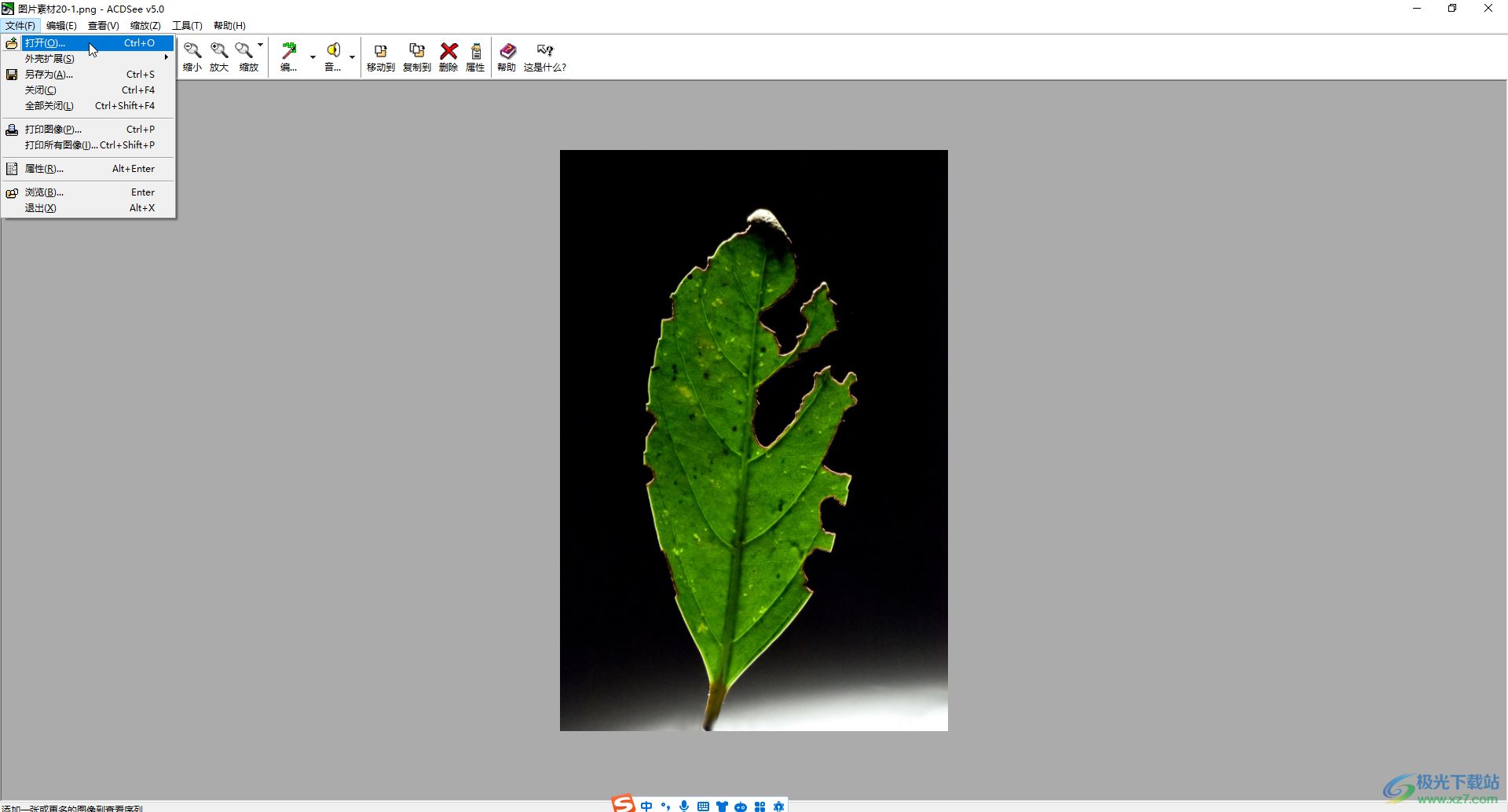
第二步:然后点击界面上方如图所示的编辑按钮,或者按Ctrl+E快捷键;
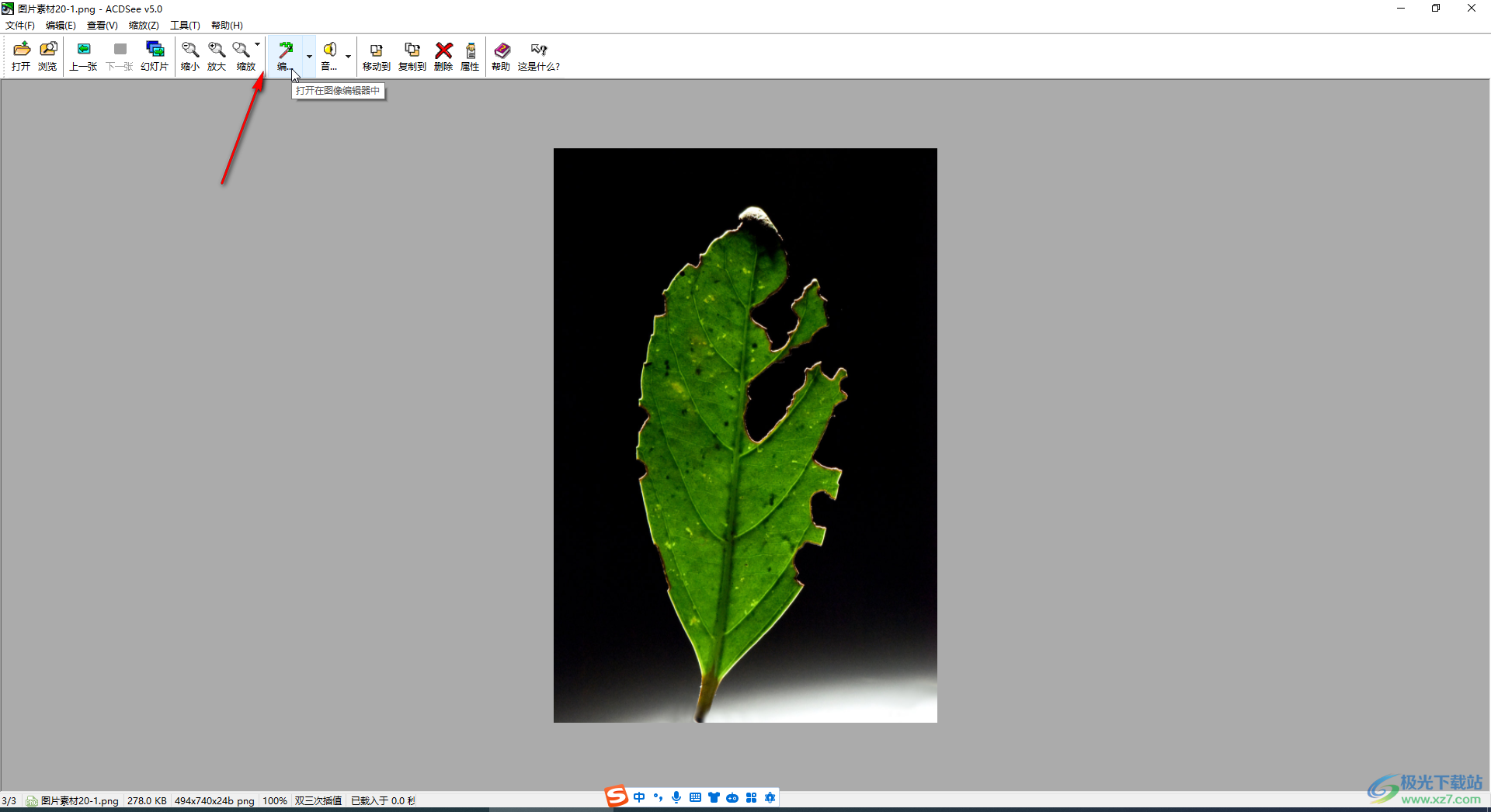
第三步:就可以看到重新打开一个新的窗口了,在上方点击“调整大小”按钮,或者点击“图像”选项卡中的“调整大小”;
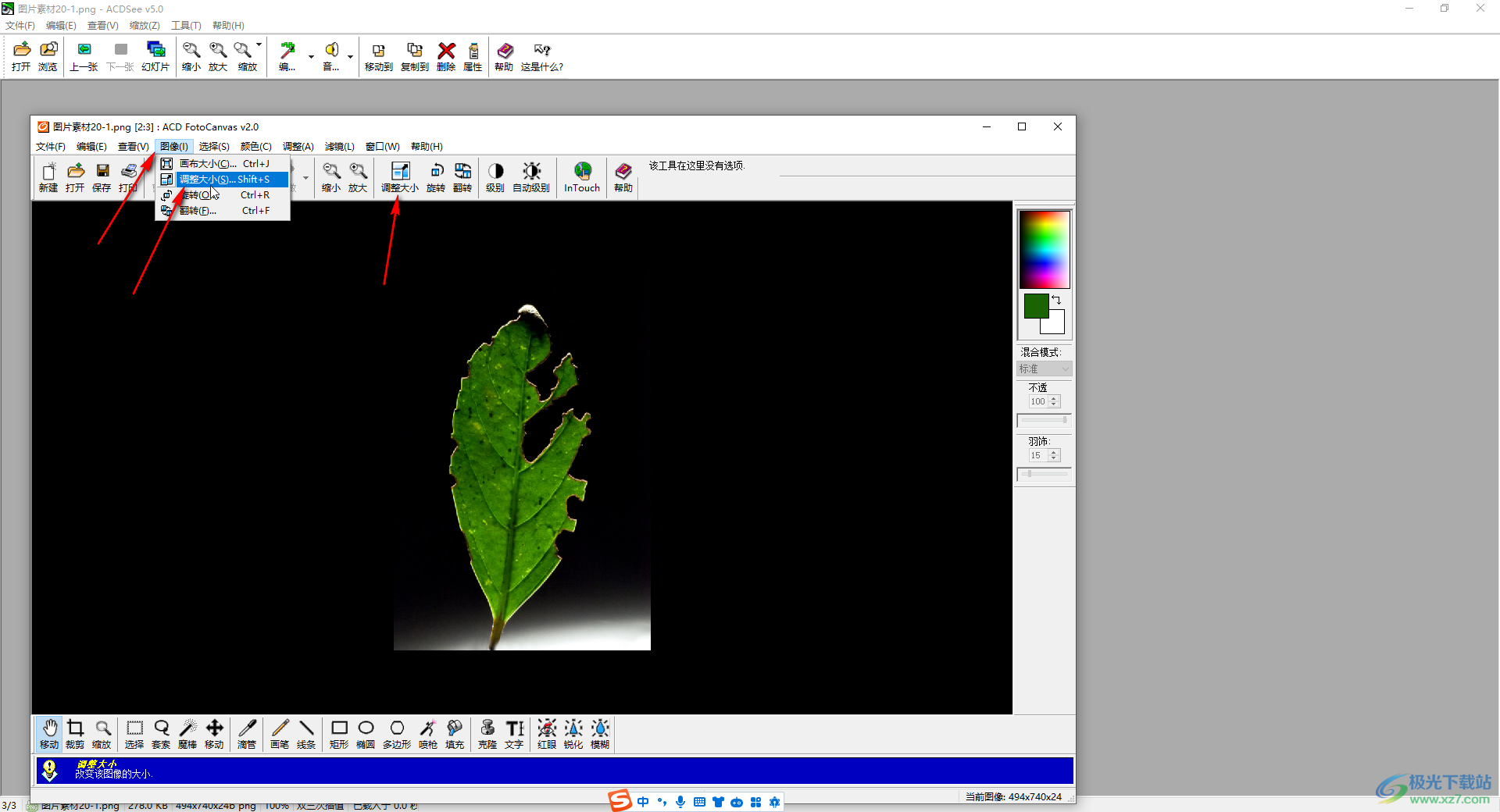
第四步:在打开的窗口中可以设置百分比调整,也可以选择输入指定像素,然后确定;
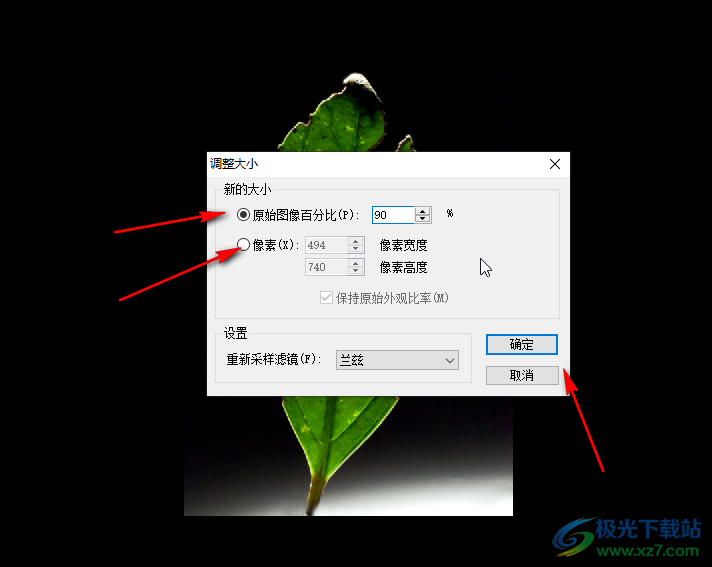
第五步:完成全部需要的编辑操作后,点击保存图片就可以了。
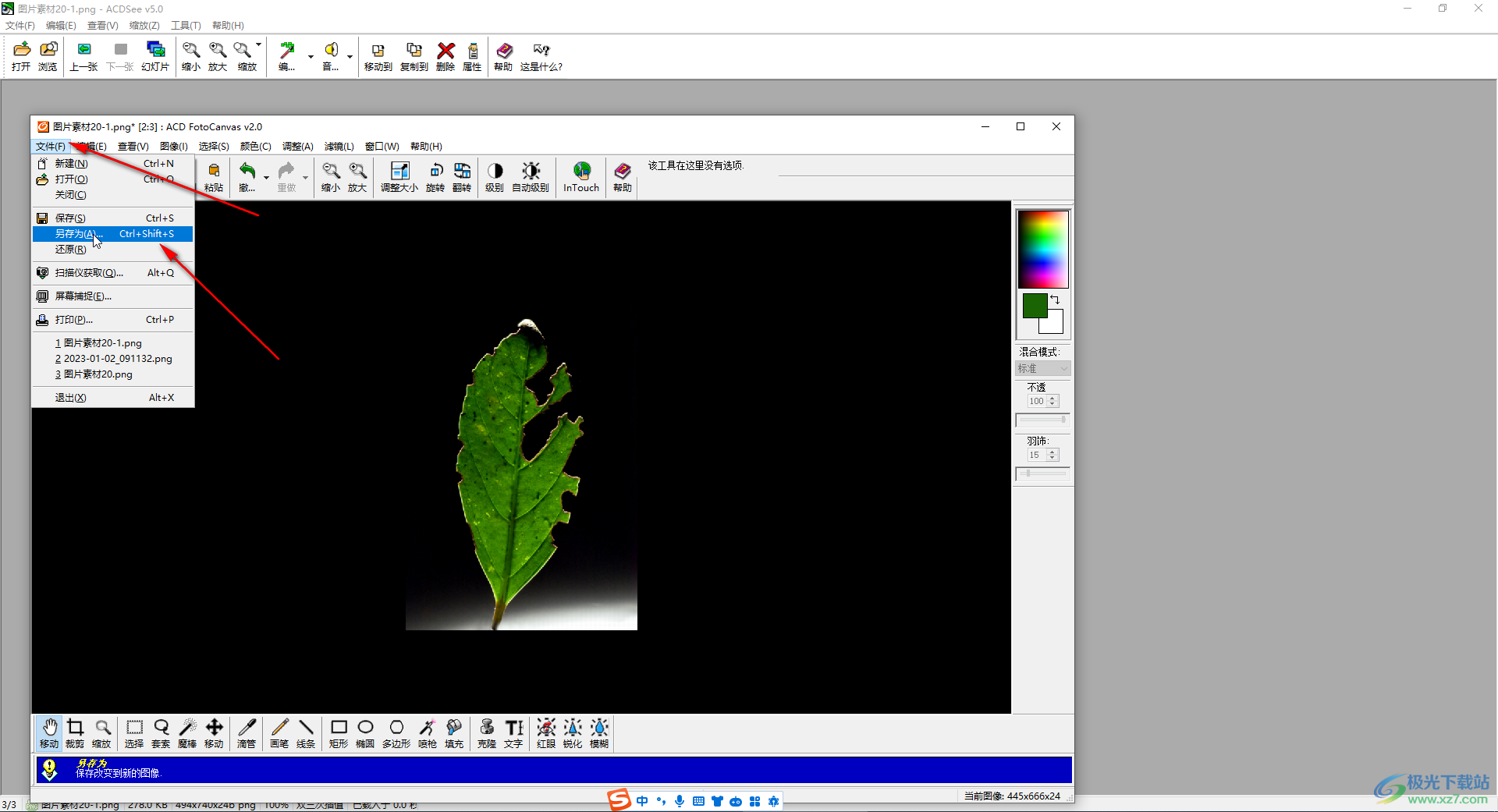
以上就是ACDSee中调整图片大小的方法教程的全部内容了。上面的调整步骤操作起来都是非常简单的,小伙伴们可以打开自己的软件后跟着步骤一起动手操作起来。
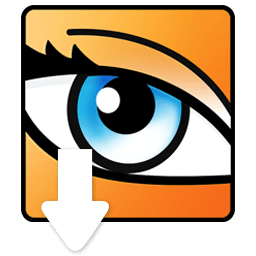
大小:1.14 MB版本:v5.0 安装版环境:Win7, Win10
- 进入下载
相关推荐
相关下载
热门阅览
- 1百度网盘分享密码暴力破解方法,怎么破解百度网盘加密链接
- 2keyshot6破解安装步骤-keyshot6破解安装教程
- 3apktool手机版使用教程-apktool使用方法
- 4mac版steam怎么设置中文 steam mac版设置中文教程
- 5抖音推荐怎么设置页面?抖音推荐界面重新设置教程
- 6电脑怎么开启VT 如何开启VT的详细教程!
- 7掌上英雄联盟怎么注销账号?掌上英雄联盟怎么退出登录
- 8rar文件怎么打开?如何打开rar格式文件
- 9掌上wegame怎么查别人战绩?掌上wegame怎么看别人英雄联盟战绩
- 10qq邮箱格式怎么写?qq邮箱格式是什么样的以及注册英文邮箱的方法
- 11怎么安装会声会影x7?会声会影x7安装教程
- 12Word文档中轻松实现两行对齐?word文档两行文字怎么对齐?
网友评论